在日常生活和工作中,电脑系统的稳定性至关重要。然而,随着使用时间的增长,系统可能会出现各种问题,这时重装系统便成为了一个有效的解决方案。本文将详细介绍如何使用u盘快速重装windows 7系统,让您的电脑焕然一新。
1. 备份重要数据:
- 在重装系统之前,务必将所有关键数据进行备份。这一步骤至关重要,不仅能避免因硬盘格式化造成的数据丢失,还能帮助您在重装完成后快速恢复日常使用。
- 特别注意:桌面上的文件也存储在c盘中,需要进行备份。
2. 下载系统镜像:
- 从可靠平台(如msdn)下载windows 7系统镜像文件,确保文件的完整性与安全性。
3. 准备u盘:
- 准备一个至少8gb容量的空白u盘(建议使用16gb以上以确保足够空间)。
4. 下载u盘启动盘制作工具:
- 推荐使用老毛桃u盘启动盘制作工具或小兵u盘启动制作工具。从官方网站下载最新版本,并解压到易于找到的位置。
1. 插入u盘:
- 将准备好的u盘插入电脑。
2. 运行制作工具:
- 启动解压后的u盘启动盘制作工具,按照提示操作。
- 选择u盘作为目标设备,点击“制作u盘启动盘”或类似选项开始制作。
3. 等待完成:
- 制作过程可能需要一段时间,请耐心等待直至完成。期间不要随意拔插u盘。
1. 查询快捷键:
- 不同品牌的电脑进入u盘启动模式的方式各有不同。查询并记下电脑品牌对应的u盘启动快捷键。
2. 插入u盘并重启:
- 将制作好的u盘插入电脑,重启电脑并迅速按下相应的启动快捷键。
3. 选择u盘启动:
- 在弹出的启动菜单中选择u盘作为启动设备,按回车确认。
1. 进入pe系统:
- 电脑成功从u盘启动后,将进入pe系统界面。使用键盘选择相应的选项进入pe系统桌面。
2. 运行系统安装工具:
- 在pe系统桌面上找到并启动系统安装工具。选择事先准备好的windows 7系统镜像文件,并指定安装到c盘。
3. 开始安装:
- 点击“执行”按钮,系统将自动开始安装。安装过程中,当出现系统还原提示时,点击“是”进行确认。
4. 等待重启:
- 安装完成后,系统会自动重启。在第一次重启时,请务必拔掉u盘,以避免电脑再次从u盘启动。
5. 完成安装:
- 系统将继续安装并最终进入windows 7桌面。至此,重装系统完成。
1. 暂时关闭杀毒软件:
- 在启动盘制作过程中,有些杀毒软件可能会误判生成的必要文件为威胁,导致制作失败或后续使用异常。因此,建议在制作启动盘之前暂时禁用电脑中的防病毒软件。
2. 引导模式与分区类型匹配:
- 注意引导模式和分区类型要匹配,否则可能导致安装后进不了系统。
3. usb接口不识别u盘:
- 如遇到重装系统后usb接口不识别u盘的情况,可尝试将u盘插入不同的usb接口,并检查usb控制器驱动是否正确安装。
4. 蓝屏问题:
- 如在安装过程中遇到蓝屏问题,可检查bios中的硬盘模式是否更改为ahci,vmd选项是否关闭等。
通过以上步骤,您可以轻松地使用u盘重装windows 7系统。在遇到问题时,不妨参考本文的注意事项与故障排查部分进行解决。希望这篇教程能帮助您快速上手重装系统,让您的电脑重获新生!
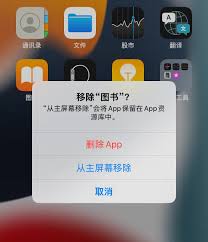
在日常生活和工作中,快速访问最近的文件对于提高效率至关重要。尽管iphone以其直观的用户界面和强大的生态系统著称,但在文件管理上,相较于一些传统操作系统,它可能显得稍显局限。不过,通过一些内置功能和第三方应用的帮助,你仍然可以从iphone主屏幕快速访问最近
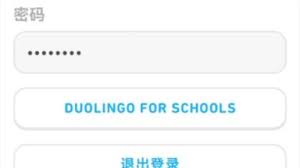
在数字化学习日益盛行的今天,一款名为“多邻国”的app凭借其寓教于乐的学习方式和高效便捷的功能,迅速成为了语言学习者心中的明星。无论你是想掌握一门新语言,还是希望提升现有语言能力,多邻国都能为你提供个性化的学习路径。更令人兴奋的是,加入班级功能让学习之旅不再孤
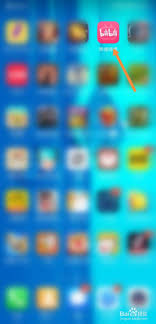
在当今这个网络信息爆炸的时代,b站作为国内最大的二次元视频分享平台,吸引了无数年轻人的目光。然而,许多朋友在初次尝试注册时遇到了一个棘手的问题:需要输入手机号码。对于那些暂时没有手机号或者不想使用现有手机号的朋友来说,这无疑是一道难以逾越的门槛。但是,不用担心
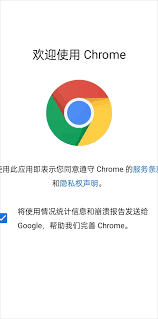
在当今这个数字化时代,浏览器成为了我们连接世界的窗口。而在这众多的浏览器中,谷歌浏览器凭借其卓越的性能、简洁的界面以及强大的扩展性,赢得了全球无数用户的青睐。本文将围绕“谷歌浏览器网页版登录网址谷歌浏览器网页版登录入口”这一主题,带领大家深入了解如何高效地使用
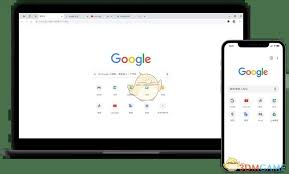
在当今数字化时代,浏览器作为我们连接互联网的窗口,扮演着至关重要的角色。谷歌浏览器(googlechrome),凭借其出色的性能、丰富的功能和卓越的安全性,已成为全球范围内广受欢迎的浏览器之一。本文将详细介绍如何找到并安全进入谷歌浏览器的官方入口及其官方网址,